使用conda进行安装
1.建立python环境
打开 anaconda prompt,最前面的小括号()显示应该是bace
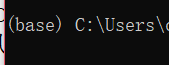
输入命令执行:
conda create -n pytorch python=3.6

pytorch是我为python3.6环境下取的环境名字,推荐使用3.6(别问为什么,问就是适配好)
中间需要有确认,确认按y
安装完成进入环境输入命令执行:
activate pytorch
![]()
最前面的小括号()显示变为了pytorch
2.安装pytorch的包
(1)先添加清华镜像
conda config --add channels https://mirrors.tuna.tsinghua.edu.cn/anaconda/pkgs/free/ conda config --add channels https://mirrors.tuna.tsinghua.edu.cn/anaconda/cloud/conda-forge conda config --add channels https://mirrors.tuna.tsinghua.edu.cn/anaconda/cloud/msys2/
还需要添加pytorch的镜像
conda config --add channels https://mirrors.tuna.tsinghua.edu.cn/anaconda/cloud/pytorch/
(2)百度pytorch,去pytorch官网选择自己电脑配置,电脑配置选择相应的版本
看图

最下面是安装的命令

注意我们需要copy ‘-’ 符号之前的
因为如果全部copy,会使用默认的下载而不是清华镜像下载
所以假设上图,我应该复制
conda install pytorch torchvision cudatoolkit=10.1

并执行
然后等待安装
可能出现因为网速问题安装失败,建议参考https://blog.csdn.net/ziqingnian/article/details/109096987
在安装时本身已经切换到清华源,但是仍然在安装pytorch包的时候失败,这也是网络速度不行导致安装失败
这时可以考虑设置延时
在执行安装命令之前可以使用
conda config --set remote_read_timeout_secs 1000.0
修改延时(conda 下载久了,会自动断开),800不行设置1000,1000不行设置1200进行尝试